Tento postup slouží ke změně a zadání verze standardního stylu ve výkresu projektových standardů.
Styly ve výkresech projektových standardů a v projektových výkresech jsou opatřeny verzemi. Verze slouží během synchronizace jako informace, zda styl potřebuje aktualizaci. Informace o verzi obsahuje GUID (globální jednoznačný identifikátor), datum a čas poslední modifikace, přihlašovací jméno Windows osoby, která naposledy provedla modifikaci položky a volitelné poznámky.
Pokud změníte standardní styl v otevřeném výkresu standardů, nebudete automaticky požádáni o změnu verze. Je možné provést více změn, uložit a zavřít výkres, znovu jej otevřít a pak zadat verzi stylu až v okamžiku, kdy je připraven pro dosazení do projektu. Pokud se změny ukládají do výkresu projektových standardů, žádné úpravy se neztratí ani když se mezitím nezadávají verze.
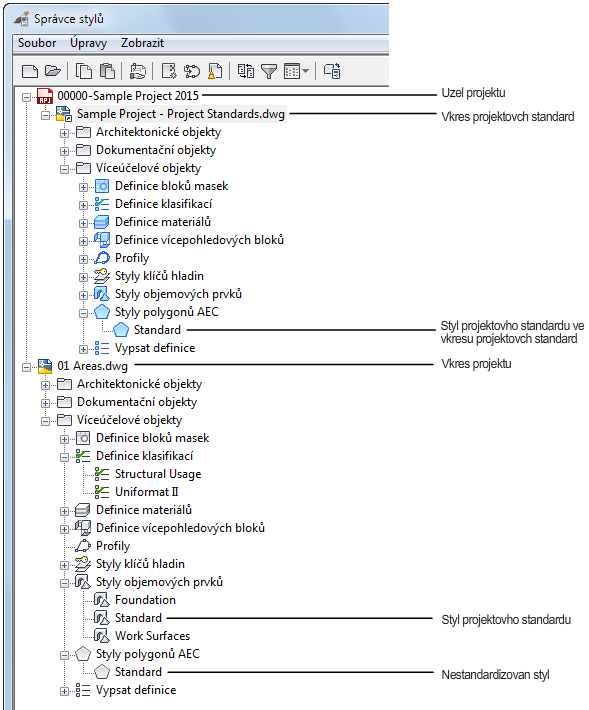
Projektové standardy ve Správci stylů
Aktualizace standardního stylu
Zadání verze změněným stylům
- Otevřete výkres projektových standardů.
- Klikněte na

 .
.  Tip: Výkresy projektových standardů se ve Správci stylů uvádějí pod uzlem projektu (
Tip: Výkresy projektových standardů se ve Správci stylů uvádějí pod uzlem projektu ( ). Pokud se nezobrazí žádný uzel projektu, pak aktuální výkres není součástí projektu.
). Pokud se nezobrazí žádný uzel projektu, pak aktuální výkres není součástí projektu. - Vyberte styl, který chcete upravit, a proveďte změny.
- Klikněte na kartu Historie verze pro změněný styl.
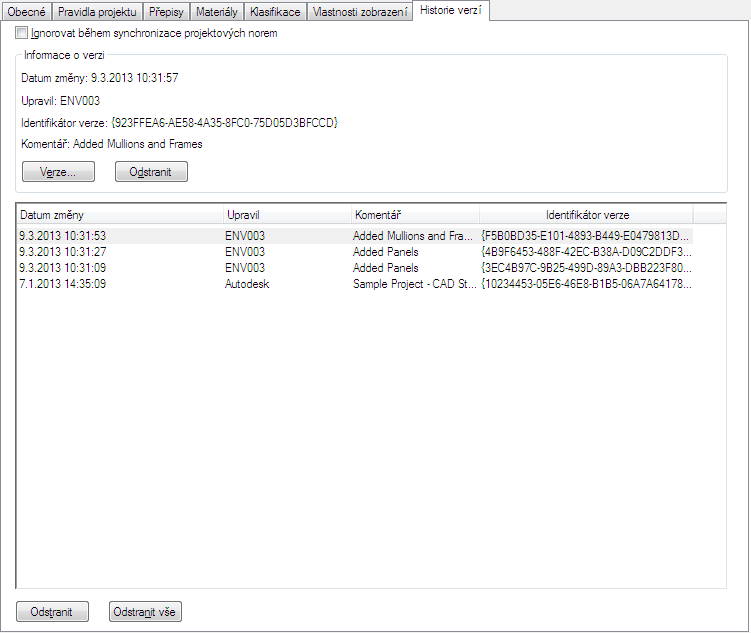
- Klikněte na položku Verze.
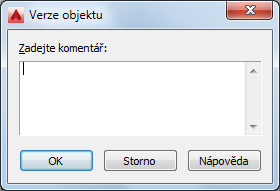
- Pokud to bude nutné, zadejte komentář k nové verzi.
- Klikněte na tlačítko OK.
Nová verze se připojí na kartu Historie verze.
- Chcete-li zadat verzi více stylům ve výkresu projektových standardů, vyberte skupinu stylů, kategorii stylu nebo typ stylu a zadejte verzi:
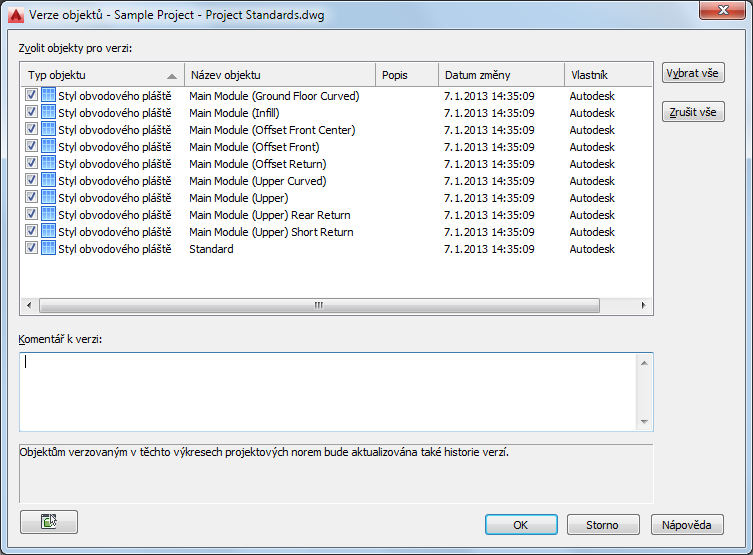
- Vyberte nastavení zobrazení, kterým se má zadat verze.
- Podle potřeby zadejte poznámky.
Komentář bude použit pro všechny objekty, vybrané pro přiřazení verzí.
- Klikněte na tlačítko OK.